ドコモ光 GMOとくとくBB IPv6プラスが繋がらなかった時の対応方法
フレッツ光からドコモ光に転用しました。その時にプロバイダをGMOにしてIPv6プラスにしたのですが、接続できずに苦労しましたので、その時のことを記事にしておきます。
経緯
これまで、携帯については、値段を重視して、ガラケーとスマホの2台持ちを格安SIMで運用しており、特に不満は感じていませんでした。しかし、今回会社用の携帯を持つことになり、さすがに3台持ちは嫌だな、ということで私用のは1台にまとめることにしました。
その際、持っていたスマホも古いAndroidでしたし、今後スマホを使用する家族も増えるだろう、ということで、たまたまMNPでiphone Xを一括0円かつ商品券20000円付きという好条件を見つけたため、ドコモに乗り換えることにしました。
また、同時にフレッツ光からドコモ光に転用し、通信費をなるべく安く抑えるようにしようとも考えました。
プロバイダは、これまで格安simと合わせて、biglobeを使用していたのですが、IPv6プラスが使えて、キャッシュバックキャンペーンを行っていたGMOに変更することにしました。
ドコモ光とGMOの申し込み、レンタルWiFiルーターが来るまでは問題なく進んだのですが、その後、IPv6プラスが繋がらず苦戦しました。
我が家の機器構成とレンタルルーター
GMOはIPv6プラス対応用のWiFiルーターを無料でレンタルしてくれます。
2018年12月の時点では、buffaloとNEC(PA-WG1900HP2)のルーターを選択できましたが、私は、過去使用経験があり、不具合も出なかったNECを選択しました。
その他の構成としては、ONUからPR-S300NEを経由して、家の有線LANに繋いでいました。これまではIPv4で接続していたので、PR-S300NEに直接プロバイダのIDとパスワードを入力し、ppp認証を得て、接続していました。
しかし、IPv6プラスは自動で設定してくれるとのことでしたので、説明書通り、
ONU→PR-S300NE→WG1900HP2(WAN)→WG1900HP2(LAN)→家内有線LAN
と接続し、しばらく待ちますが、繋がりません。
以前の設定が残っている場合は、初期化をしてくれと説明書に書いてあるので、説明書通りWG1900HP2のリセットボタンを押して初期化をして、待ちます。しかし、繋がりません。
PR-S300NEの設定を見てみると、以前のIPv4の設定が残ってしまっています。
これが悪さをしているのではと考え、この設定を自分で削除してから、再度WG1900HP2を初期化してみても、駄目です。
IPv6プラス接続の対応方法
ちょっと打つ手が無いので、GMOとくとくBBのサポートに聞いてみました。
すると、WiFiルーターの不具合の可能性が高い、とのこと。対処方法として下記を教えてもらいました。
(1)「 http://aterm.me/ 」もしくは「 192.168.10.1 」を入力し、クイックWEB設定へアクセスします。
(2) 「ユーザー名」に「admin」を、「パスワード」に管理者パス
※本商品に貼付のラベルに記載された数字6桁のパスワード(We
(3) ホーム画面の「基本設定」-「基本設定」をクリックします。
(4) 「自動判定」を「OFF」にしてから、「動作モード」で「v6プ
※「動作モード」は、「自動判定」を「OFF」にすると選択でき
※ダイアログボックスが表示された場合は、内容をよく読んでボタ
(5) [今すぐ再起動する]をクリックします。
(6) 「再起動が完了しました。」と表示されたら設定は完了です。
(7) 約2分でActiveランプが消灯から緑点滅、緑点灯へ変化しま
(8) 設定完了のメッセージが出ますので「OK」押します。
(9) ログイン画面に戻るので画面を閉じ、再度起動して接続の確認をお
結果、この通りに行ったら、無事IPv6プラスで繋がるようになりました。
WiFiルーターの自動判定が上手く動いていなかったということなのですね。
しかし、PR-S300NEの以前のIPv4の設定は残ってしまったので、ここは改めて自分で削除しました。
最後に
無事、開通してよかったです。
また、GMOのサポートもメールで質問した次の日に返答をいただき、対応に好感が持てました。








ディスカッション
コメント一覧
まだ、コメントがありません